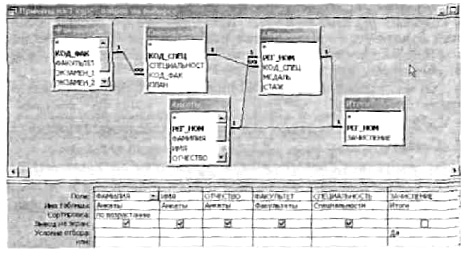|
|
|
| Строка 1: |
Строка 1: |
| | '''[[Гипермаркет знаний - первый в мире!|Гипермаркет знаний]]>>[[Информатика|Информатика]]>>[[Информатика 11 класс|Информатика 11 класс]]>>Информатика: Создание отчетов в MS Access''' | | '''[[Гипермаркет знаний - первый в мире!|Гипермаркет знаний]]>>[[Информатика|Информатика]]>>[[Информатика 11 класс|Информатика 11 класс]]>>Информатика: Создание отчетов в MS Access''' |
| | | | |
| - | '''<metakeywords>Создание отчетов в MS Access</metakeywords>''' | + | '''<metakeywords>Создание отчетов в MS Access</metakeywords>''' |
| | | | |
| - | ''' Создание отчетов в MS Access''' | + | ''' Создание отчетов в MS Access''' |
| | | | |
| | + | <br> '' В СУБД MS Access отчет — четвертый тип объекта, с которым вы знакомитесь. Наиболее гибкий способ создания отчета — использование конструктора. Однако сейчас мы пойдем простым путем и воспользуемся Мастером отчетов имеющимся в MS Access.'' |
| | | | |
| - | '' В СУБД MS Access отчет — четвертый тип объекта, с которым вы знакомитесь. Наиболее гибкий способ создания отчета — использование конструктора. Однако сейчас мы пойдем простым путем и воспользуемся Мастером отчетов имеющимся в MS Access.'' | + | '' Отчет, представленный на рис. 1-16, получен по следующему алгоритму:'' |
| | | | |
| - | '' Отчет, представленный на рис. 1-16, получен по следующему алгоритму:'' | + | '' => перейти к вкладке «Отчеты»; выполнить команду => Создать;'' |
| | | | |
| - | '' => перейти к вкладке «Отчеты»; выполнить команду => Создать;'' | + | '' => выбрать «Мастер отчета», щелкнуть по кнопке ОК;'' |
| | | | |
| - | '' => выбрать «Мастер отчета», щелкнуть по кнопке ОК;'' | + | '' => выбрать полл с указанием таблиц и запросов в строгом соответствия с иx последовательностью на рис. 1-16, щелкнуть по кнопку Далее;'' |
| | | | |
| - | '' => выбрать полл с указанием таблиц и запросов в строгом соответствия с иx последовательностью на рис. 1-16, щелкнуть по кнопку Далее;'' | + | '' => задать один уровень группировки по полю «ФАКУЛЬТЕТ»; щелкнуть по кнопке Далее''';''''' |
| | | | |
| - | '' => ''''задать один уровень группировки по полю «ФАКУЛЬТЕТ''''»''''; щелкнуть по кнопке Далее;'' | + | '' => указать порядок сортировки: «СУММА» — по убыванию, или «ФАМИЛИЯ» — по возрастанию, щелкнуть по кнопке Далее;'' |
| | | | |
| - | '' =>''''указать порядок сортировки: «СУММА» — по убыванию, или ''''«''''ФАМИЛИЯ» — по возрастанию, щелкнуть по кнопке Далее;'' | + | '' => выбрать вид макета отчета «Ступенчатый»; щелкнуть по кнопке Далее;'' |
| | | | |
| - | '' => выбрать вид макета отчета «Ступенчатый''''»''''; щелкнуть по кнопке Далее;'' | + | '' => выбрать стиль «Компактный»; щелкнуть по кнопке Далее;'' |
| | | | |
| - | '' => выбрать стиль «Компактный»; щелкнуть по кнопке Далее;'' | + | '' =><span style="font-weight: bold;"> </span>указать имя отчета *К зачислению*; щелкнуть по кнопке Готово.'' |
| | | | |
| - | '' =>''''указать имя отчета *К зачислению*; щелкнуть по кнопке Готово.'' | + | '' Обратите внимание на следующее: данные в графу «Сумма» выбираются не из таблицы, а из запроса «Суммы баллов». Других полей из этого запроса извлекать не следует.'' |
| | | | |
| - | '' Обратите внимание на следующее: данные в графу «Сумма» выбираются не из таблицы, а из запроса «Суммы баллов». Других полей из этого запроса извлекать не следует.'' | + | '' В режиме предварительного просмотра отчет появится на экране. Чтобы отредактировать внешний вид, в частности, сделать надписи такими, как на рис, 1.17, нужно войти в режим конструктора и внести исправления в строке «Верхний колонтитул».'' |
| | | | |
| - | '' В режиме предварительного просмотра отчет появится на экране. Чтобы отредактировать внешний вид, в частности, сделать надписи такими, как на рис, 1.17, нужно войти в режим конструктора и внести исправления в строке «Верхний колонтитул».'' | + | '' Следующий этап работы — занесение в таблицу «Итоги» информации о поступлении в вуз. В поле «ЗАЧИСЛЕНИЕ» выставляются флажки в записях для принятых в университет абитуриентов.'' |
| | | | |
| - | '' Следующий этап работы — занесение в таблицу «Итоги» информации о поступлении в вуз. В поле «ЗАЧИСЛЕНИЕ» выставляются флажки в записях для принятых в университет абитуриентов.'' | + | '' Запрос на получение таблицы с итоговыми результатами на гипотетическое языке описан в предыдущем параграфе.'' |
| | | | |
| - | '' Запрос на получение таблицы с итоговыми результатами на гипотетическое языке описан в предыдущем параграфе.''
| + | '' На языке конструктора запросов он будет выглядеть так, как показано на рис. 1.19.<br> <br>[[Image:инф70.jpg]]<br><br>Рис. 1.19. Запрос на получение итоговых результатов<br><br>Вам уже должно быть понятно, как на основании полученной таблицы оформить отчет, представленный йа рис. 1.17.''<br><br><br> ''Семакин И.Г., Хеннер Е.К., Информатика и ИКТ, 11'' |
| - | | + | |
| - | '' На языке конструктора запросов он будет выглядеть так, как показано на рис. 1.19.<br> <br><br><br>Рис. 1.19. Запрос на получение итоговых результатов<br><br>Вам уже должно быть понятно, как на основании полученной таблицы оформить отчет, представленный йа рис. 1.17.''<br><br><br> ''Семакин И.Г., Хеннер Е.К., Информатика и ИКТ, 11'' | + | |
| | | | |
| | ''Отослано читателями из интернет-сайтов''<br><br> | | ''Отослано читателями из интернет-сайтов''<br><br> |
Версия 13:51, 15 августа 2010
Гипермаркет знаний>>Информатика>>Информатика 11 класс>>Информатика: Создание отчетов в MS Access
Создание отчетов в MS Access
В СУБД MS Access отчет — четвертый тип объекта, с которым вы знакомитесь. Наиболее гибкий способ создания отчета — использование конструктора. Однако сейчас мы пойдем простым путем и воспользуемся Мастером отчетов имеющимся в MS Access.
Отчет, представленный на рис. 1-16, получен по следующему алгоритму:
=> перейти к вкладке «Отчеты»; выполнить команду => Создать;
=> выбрать «Мастер отчета», щелкнуть по кнопке ОК;
=> выбрать полл с указанием таблиц и запросов в строгом соответствия с иx последовательностью на рис. 1-16, щелкнуть по кнопку Далее;
=> задать один уровень группировки по полю «ФАКУЛЬТЕТ»; щелкнуть по кнопке Далее;
=> указать порядок сортировки: «СУММА» — по убыванию, или «ФАМИЛИЯ» — по возрастанию, щелкнуть по кнопке Далее;
=> выбрать вид макета отчета «Ступенчатый»; щелкнуть по кнопке Далее;
=> выбрать стиль «Компактный»; щелкнуть по кнопке Далее;
=> указать имя отчета *К зачислению*; щелкнуть по кнопке Готово.
Обратите внимание на следующее: данные в графу «Сумма» выбираются не из таблицы, а из запроса «Суммы баллов». Других полей из этого запроса извлекать не следует.
В режиме предварительного просмотра отчет появится на экране. Чтобы отредактировать внешний вид, в частности, сделать надписи такими, как на рис, 1.17, нужно войти в режим конструктора и внести исправления в строке «Верхний колонтитул».
Следующий этап работы — занесение в таблицу «Итоги» информации о поступлении в вуз. В поле «ЗАЧИСЛЕНИЕ» выставляются флажки в записях для принятых в университет абитуриентов.
Запрос на получение таблицы с итоговыми результатами на гипотетическое языке описан в предыдущем параграфе.
На языке конструктора запросов он будет выглядеть так, как показано на рис. 1.19.
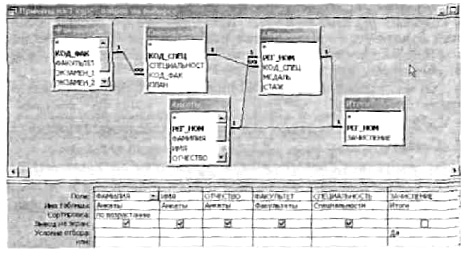
Рис. 1.19. Запрос на получение итоговых результатов
Вам уже должно быть понятно, как на основании полученной таблицы оформить отчет, представленный йа рис. 1.17.
Семакин И.Г., Хеннер Е.К., Информатика и ИКТ, 11
Отослано читателями из интернет-сайтов
Содержание урока
 конспект урока конспект урока
 опорный каркас опорный каркас
 презентация урока презентация урока
 акселеративные методы акселеративные методы
 интерактивные технологии
Практика интерактивные технологии
Практика
 задачи и упражнения задачи и упражнения
 самопроверка самопроверка
 практикумы, тренинги, кейсы, квесты практикумы, тренинги, кейсы, квесты
 домашние задания домашние задания
 дискуссионные вопросы дискуссионные вопросы
 риторические вопросы от учеников
Иллюстрации риторические вопросы от учеников
Иллюстрации
 аудио-, видеоклипы и мультимедиа аудио-, видеоклипы и мультимедиа
 фотографии, картинки фотографии, картинки
 графики, таблицы, схемы графики, таблицы, схемы
 юмор, анекдоты, приколы, комиксы юмор, анекдоты, приколы, комиксы
 притчи, поговорки, кроссворды, цитаты
Дополнения притчи, поговорки, кроссворды, цитаты
Дополнения
 рефераты рефераты
 статьи статьи
 фишки для любознательных фишки для любознательных
 шпаргалки шпаргалки
 учебники основные и дополнительные учебники основные и дополнительные
 словарь терминов словарь терминов
 прочие
Совершенствование учебников и уроков прочие
Совершенствование учебников и уроков
 исправление ошибок в учебнике исправление ошибок в учебнике
 обновление фрагмента в учебнике обновление фрагмента в учебнике
 элементы новаторства на уроке элементы новаторства на уроке
 замена устаревших знаний новыми
Только для учителей замена устаревших знаний новыми
Только для учителей
 идеальные уроки идеальные уроки
 календарный план на год календарный план на год
 методические рекомендации методические рекомендации
 программы программы
 обсуждения
Интегрированные уроки обсуждения
Интегрированные уроки
Если у вас есть исправления или предложения к данному уроку, напишите нам.
Если вы хотите увидеть другие корректировки и пожелания к урокам, смотрите здесь - Образовательный форум.
|